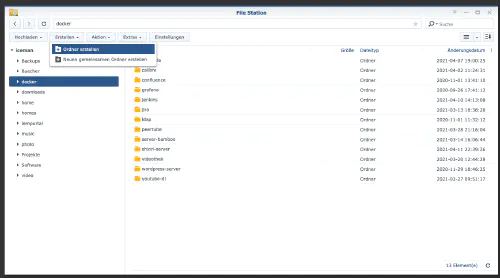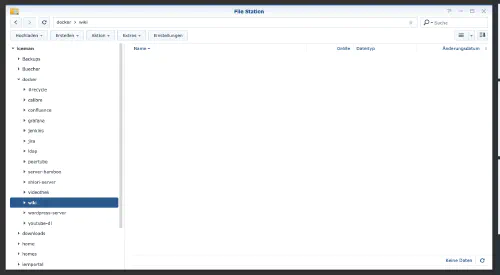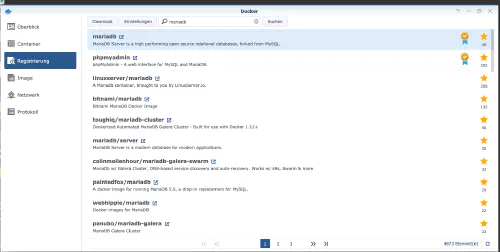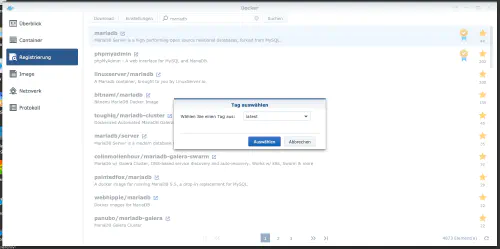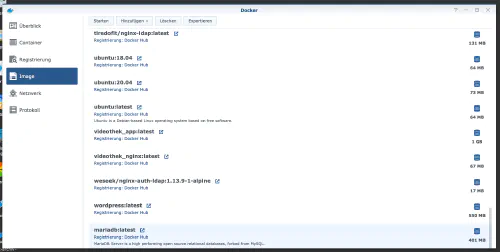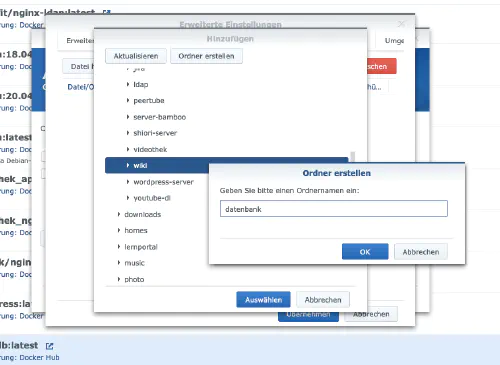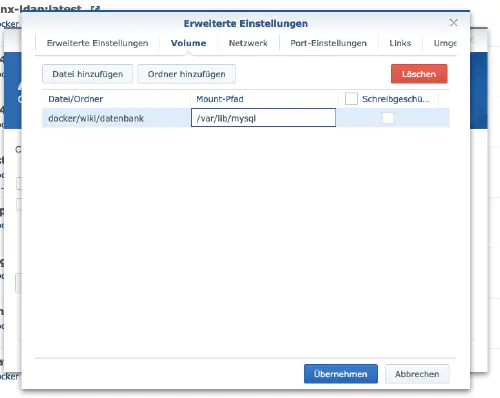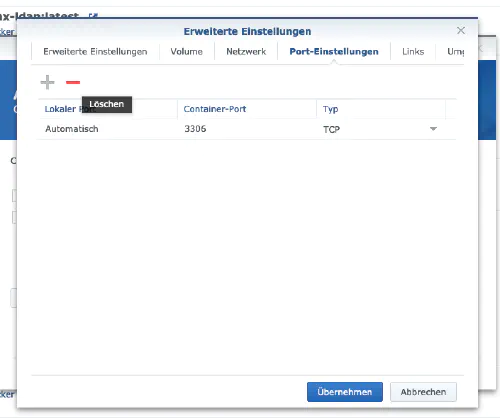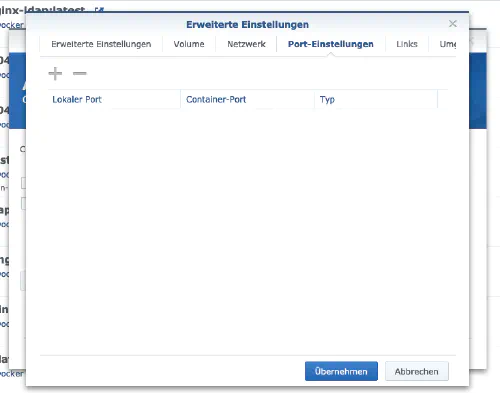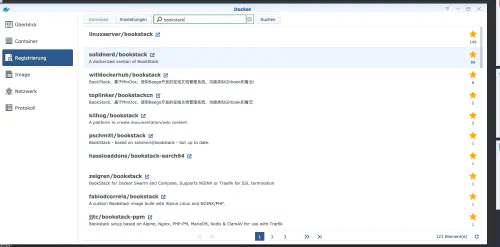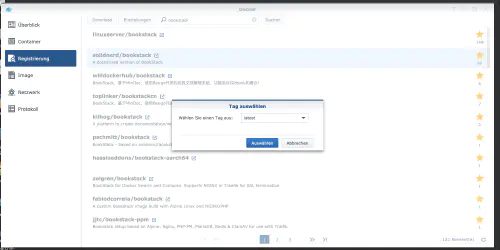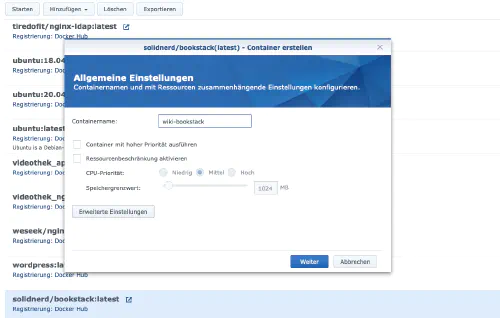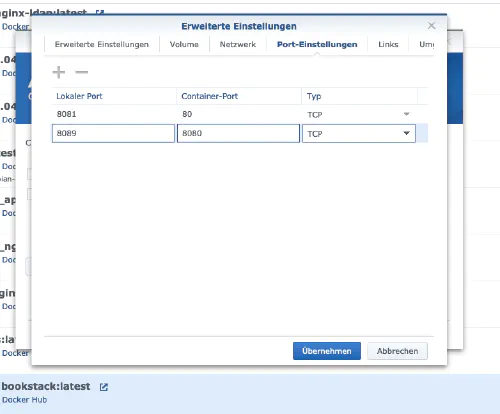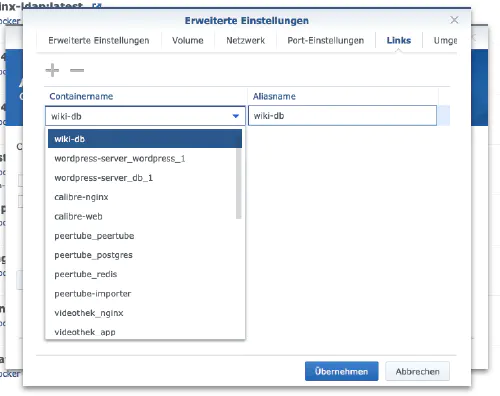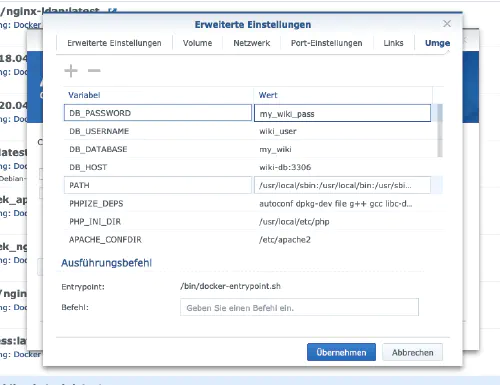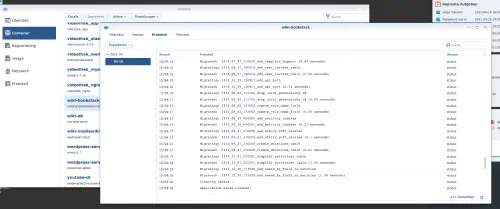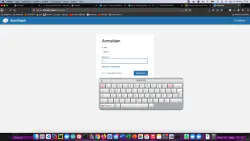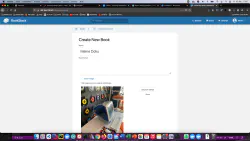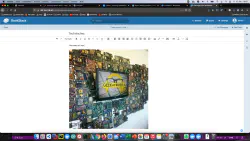Bookstack to alternatywa “open source” dla MediaWiki czy Confluence. Dziś pokażę, jak zainstalować usługę Bookstack na stacji dysków Synology.
Opcja dla profesjonalistów
Jako doświadczony użytkownik Synology możesz oczywiście zalogować się przez SSH i zainstalować całą konfigurację za pomocą pliku Docker Compose.
version: '3'
services:
bookstack:
image: solidnerd/bookstack:0.27.4-1
restart: always
ports:
- 8080:8080
links:
- database
environment:
DB_HOST: database:3306
DB_DATABASE: my_wiki
DB_USERNAME: wikiuser
DB_PASSWORD: my_wiki_pass
database:
image: mariadb
restart: always
volumes:
- ./mysql:/var/lib/mysql
environment:
MYSQL_ROOT_PASSWORD: my_wiki_pass1
MYSQL_DATABASE: my_wiki
MYSQL_USER: wikiuser
MYSQL_PASSWORD: my_wiki_pass
Więcej przydatnych obrazów Dockera do użytku domowego można znaleźć w sekcji Dockerverse.
Krok 1: Przygotowanie folderu bookstack
W katalogu Docker tworzę nowy katalog o nazwie “wiki”.
Krok 2: Zainstaluj bazę danych
Następnie należy utworzyć bazę danych. Klikam kartę “Rejestracja” w oknie Synology Docker i wyszukuję “mariadb”. Wybieram obraz Docker “mariadb”, a następnie klikam znacznik “latest”.
Po pobraniu obrazu jest on dostępny jako obraz. Docker rozróżnia dwa stany: kontener (stan dynamiczny) i obraz (stan stały). Zanim utworzymy kontener z obrazu, należy dokonać kilku ustawień. Klikam dwukrotnie na obraz mariadb.
Następnie klikam na “Ustawienia zaawansowane” i włączam opcję “Automatyczne ponowne uruchamianie”. Wybieram zakładkę “Wolumin” i klikam “Dodaj folder”. Tworzę tam nowy folder bazy danych ze ścieżką montowania “/var/lib/mysql”.
W sekcji “Ustawienia portów” wszystkie porty są usuwane. Oznacza to, że wybieram port “3306” i usuwam go za pomocą przycisku “-”.
| Nazwa zmiennej | Wartość | Co to jest? |
|---|---|---|
| TZ | Europe/Berlin | Strefa czasowa |
| MYSQL_ROOT_PASSWORD | my_wiki_pass | Hasło główne bazy danych. |
| MYSQL_DATABASE | my_wiki | Jest to nazwa bazy danych. |
| MYSQL_USER | wikiuser | Nazwa użytkownika bazy danych wiki. |
| MYSQL_PASSWORD | my_wiki_pass | Hasło użytkownika bazy danych wiki. |
Po wprowadzeniu tych ustawień serwer Mariadb może zostać uruchomiony! Wszędzie naciskam przycisk “Zastosuj”.
Krok 3: Zainstaluj Bookstack
Klikam kartę “Rejestracja” w oknie Synology Docker i wyszukuję “bookstack”. Wybieram obraz Docker “solidnerd/bookstack”, a następnie klikam znacznik “latest”.
Klikam dwukrotnie na obrazek z pakietu Bookstack. Następnie klikam na “Ustawienia zaawansowane” i włączam opcję “Automatyczne ponowne uruchamianie”.
Kontenerowi “bookstack” przypisuję stałe porty. Bez ustalonych portów może się zdarzyć, że po ponownym uruchomieniu “serwer bookstack” będzie działał na innym porcie. Pierwszy port kontenera można usunąć. Należy pamiętać o drugim porcie.
Ponadto należy jeszcze utworzyć “link” do kontenera “mariadb”. Klikam kartę “Łącza” i wybieram kontener bazy danych. Nazwa aliasu powinna być zapamiętana dla instalacji wiki.
| Nazwa zmiennej | Wartość | Co to jest? |
|---|---|---|
| TZ | Europe/Berlin | Strefa czasowa |
| DB_HOST | wiki-db:3306 | Nazwy aliasów / łącze kontenera |
| DB_DATABASE | my_wiki | Dane z kroku 2 |
| DB_USERNAME | wikiuser | Dane z kroku 2 |
| DB_PASSWORD | my_wiki_pass | Dane z kroku 2 |
Teraz można uruchomić kontener. Utworzenie bazy danych może zająć trochę czasu. Zachowanie to można zaobserwować w szczegółach kontenera.
Wywołuję serwer Bookstack, podając adres IP Synology i port mojego kontenera. Nazwa logowania to “admin@admin.com”, a hasło to “password”.